علت کانفیگ نشدن مودم و بهم ریختن تنظیمات آن چیست؟ ممکن است شما نیز تاکنون با مشکل قطع و وصل شدن اینترنت مواجه شده باشید. همانطور که میدانید در صورت بروز چنین مشکلی کاربر نمیتواند به مودم وصل شده و از اینترنت خود بهره ببرد. یکی از علت های این مشکل عدم کانفیگ صحیح مودمها است. در این مقاله برقچی ما به شما روشهایی را آموزش میدهیم تا مشکل به هم ریختگی تنظیمات مودم خود را به راحتی بر طرف کنید.
دلیل مواجه شدن با مشکل به هم ریختن تنظیمات مودم
برخی مواقع، عواملی همچون وجود نویز (Noise) در خطوط تلفن، تغییر فرکانس مودم ADSL ، بروز مشکل در سختافزار و حتی خرابی دستگاه موجب کانفیگ نشدن مودم میشوند. عدم نصب درایور و تنظیم درست مودم را نیز میتوان از سایر علتهای اختلال در اتصال به اینترنت و قطع و وصل شدن آن دانست.
مشکل کانفیگ نشدن مودم
برای رفع این مشکل ابتدا بایستی به آدرس 192.168.1.1 مراجعه کرده و در قسمت معین شده نام کاربری و پسورد خود را وارد کنید. بخش پسورد معمولا به صورت پیشفرض admin نوشته شده است، در صورت خالی بودن این فیلد آن را با همین کلمه پر کنید. توجه داشته باشید که حتما آدرس درست را وارد کرده تا به صفحه تنظیمات مودم وارد شوید. از آنجایی که استفاده از فیلترشکن و پروکسی، پیکربندی نادرست تنظیمات اولیه، وارد کردن نام کاربری و پسورد نادرست و برخی عوامل دیگر ممکن است موجب به هم ریختن تنظیمات مودم شوند بنابراین در زمان تنظیم دستگاه بایستی این نکات را در نظر داشته باشید.
روش های برطرف کردن مشکل به هم ریختن تنظیمات مودم
برای رفع مشکل نامبرده و اتصال مدوام به اینترنت کافی است راهکارهای زیر را دنبال کنید:
ریست کردن تنظیمات مودم
شما میتوانید با ریست کردن مودم و بازگشت به تنظیمات کارخانه مشکل کانفیگ نشدن دستگاه را به راحتی برطرف کنید. پس از انجام ریست مودم، یک بار کامپیوتر یا لپتاپ خود را خاموش و روشن کنید و سپس برای اتصال به اینترنت اقدام کنید.
حتما بخوانید: آموزش تصویری تنظیم مودم
غیر فعال کردن فایروال ها
فعال بودن فایروالهای ویندوز اغلب باعث بروز مشکل و اختلال در اتصال به اینترنت میشوند. از این رو، بهتر است بهطور موقت آنها را غیرفعال کنید. برای انجام این کار کافی است تا دستورالعمل زیر را به دقت دنبال کنید:
ابتدا وارد بخش Control Panel < System and Security < Windows Firewall شوید. سپس از قسمت ستون سمت چپ صفحه روی گزینه turn windows firewall on or off (خاموش یا روش کردن فایروال ویندوز) کلیک کنید. پس از انجام این کار پنجرهای مطابق تصویر زیر پدیدار میشود که میتوانید با انتخاب گزینه ” turn of windows firewall” فایروال های موردنظر را غیرفعال کنید.
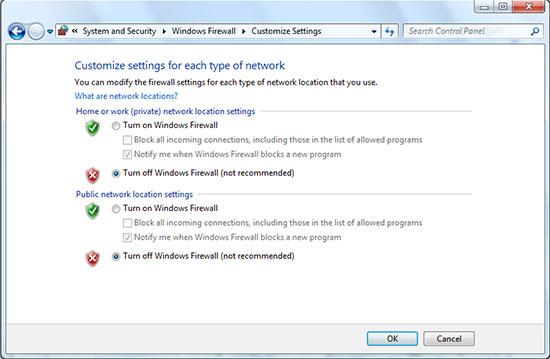
دلایل به هم ریختن تنظیمات مودم
حتما بخوانید: نحوه تنظیم فایروال مودم دی لینک D-LINK
نصب مجدد درایور
همانطور که قبلا گفته شد یکی از دلایل به هم ریختن تنظیمات مودم میتواند نصب نادرست درایور باشد. از این رو، برای اطمینان بیشتر بهتر است یک بار درایورهای دستگاه وایرلس را حذف کرده و پس از ریستارت کردن (Restart) سیستم، دوباره آنها را نصب کنید. برای انجام این کار کافی است از طریق منوی Start به بخش Device Manager بروید. سپس وارد قسمت Network adapters شده و به دنبال سخت افزار کارت شبکه وایرلس خود بگردید. در صورت یافتن شبکه وایرلس خود، بر روی آن راست کلیک کرده و گزینه Uninstall را انتخاب کنید تا درایور مورد نظر حذف شود. سپس سیستم خود را خاموش و روشن کنید تا ویندوز شما بهطور اتوماتیک درایور را مجددا نصب کند.
بروزرسانی فریمور مودم
معمولا در بخش رم مودم ها دستورالعملهای از پیش تعیین شدهای وجود دارند که برای عملکرد صحیح بخش سخت افزاری دستگاه تعبیه شدهاند. چنین دستورالعملهایی را فریمور (Firmware) مینامند. شما میتوانید با بروزرسانی این بخش مشکل به هم ریختن تنظیمات مودم تاحد زیادی برطرف کنید. برای آپدیت کردن فریمور مودم ابتدا باید فایل مربوط به مودم خود را که با مدل و نسخه سختافزار شما مطابقت داشته باشد از وبسایت رسمی سازنده دستگاه دانلود کنید. برای اطمینان از مدل و نسخه مودم خود میتوانید به توضیحات درج شده در پشت دستگاه مراجعه کنید.

مشکل کانفیگ نشدن مودم
بعد از دانلود فایل به آدرس 192.168.1.1 مراجعه کرده و با وارد کردن نام کاربری و پسورد (پیش فرض admin) وارد بخش تنظیمات مودم شوید. سپس وارد تب Maintenance شده و روی گزینه Firmware”” کلیک کنید. در صورت انجام این کار پنجره زیر برای شما به نمایش در میآید.
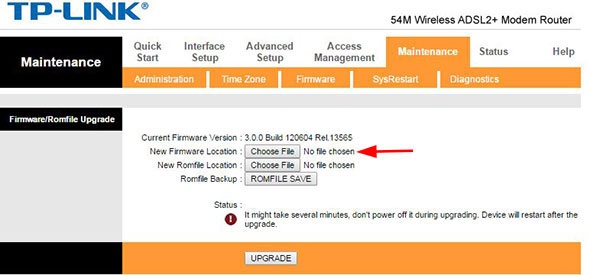
برطرف کردن مشکل هم خوردن تنظیمات مودم
پس از مشاهده این تصویر از بخش New Firmware Location روی گزینه “Choose File” کلیک کرده و فایل دانلود شده را انتخاب کنید. سپس با کلیک روی گزینه Upgrade که در بخش پایانی پنجره قرار دارد کار بروزرسانی فریمور آغاز میشود.
جمعبندی
در این مقاله با دلایل به هم ریختن تنظیمات مودم و نحوه اصلاح و برطرف کردن مشکل کانفیگ نشدن آن آشنا شدید. حال میتوانید به راحتی با استفاده از روشهایی که به شما ارائه کردیم برای رفع مشکل قطع و وصل شدن اینترنت خود اقدام کنید. از اینکه تا پایان یکی دیگر از مطالب مجله برقچی با ما همراه بودید از شما عزیزان متشکریم. امیدواریم با درج نظرات خود ما را در ارائه هر چه بهتر این مقالات یاری کنید.
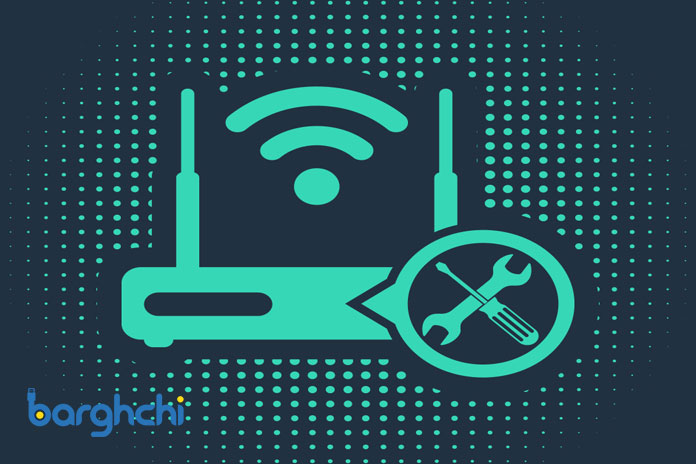







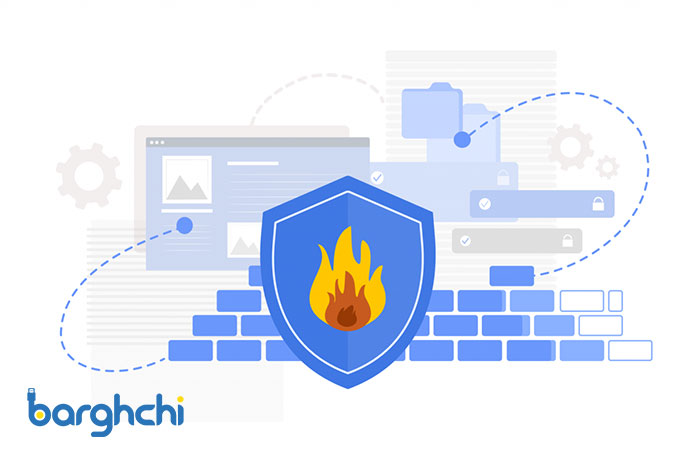

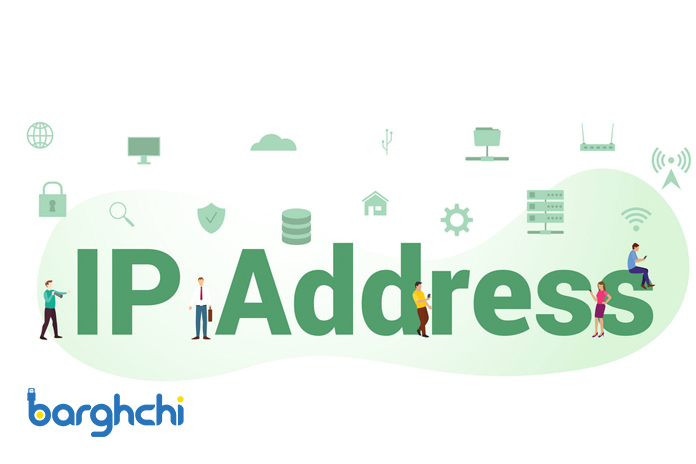
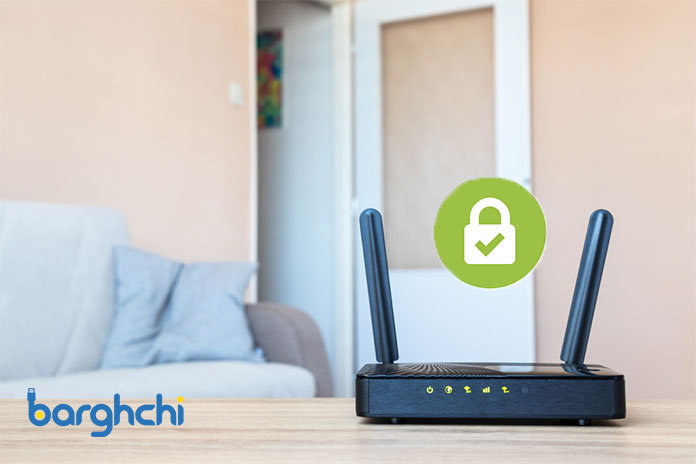

دیدگاه شما
سلام عرض ادب من چند وقت درگیر یه مسئله بودم اونم این بود که هر سایتی و روی هر لینکی میزدم سایتای تبلیغاتی باز میشد و هیچ جوره درست نمیشد خیلی تایم گذاشتم تا فهمیدم dns کانفیگ مودمم خود به خود تغییر میکنه و فقط و فقط داخل مرورگر اینترنت اکسپلورر میشه تغییرش داد و سیوش کرد اینو نوشتم تا اگر کسی به مشکل من خورد بفهمه مشکل از کجاست و دوم اینکه هنوز هر چند روز یبار تغیییر میکنه و من دستیش میکنم باز تغیییر میکنه اگر کسی راه حل اساسی براش داره لطفا راهنماییم کنه